-
Ubuntu常见问题解决
Ubuntu常见问题解决
1.ubuntu系统上安装qt5.12后无法调试运行
原因:缺少gcc、g++、make、libgl1
sudo apt-get install gcc sudo apt-get install g++ sudo apt-get install make sudo apt-get install libgl1-mesa-dev- 1
- 2
- 3
- 4
2.ubuntu系统上安装qt5.12无法输入中文
原因安装的qt只能缺少中文输入环境。
安装fcitx-qt5:sudo apt-get install fcitx-frontend-qt52.1安装搜狗输入法
下载路径:https://pinyin.sogou.com/linux/
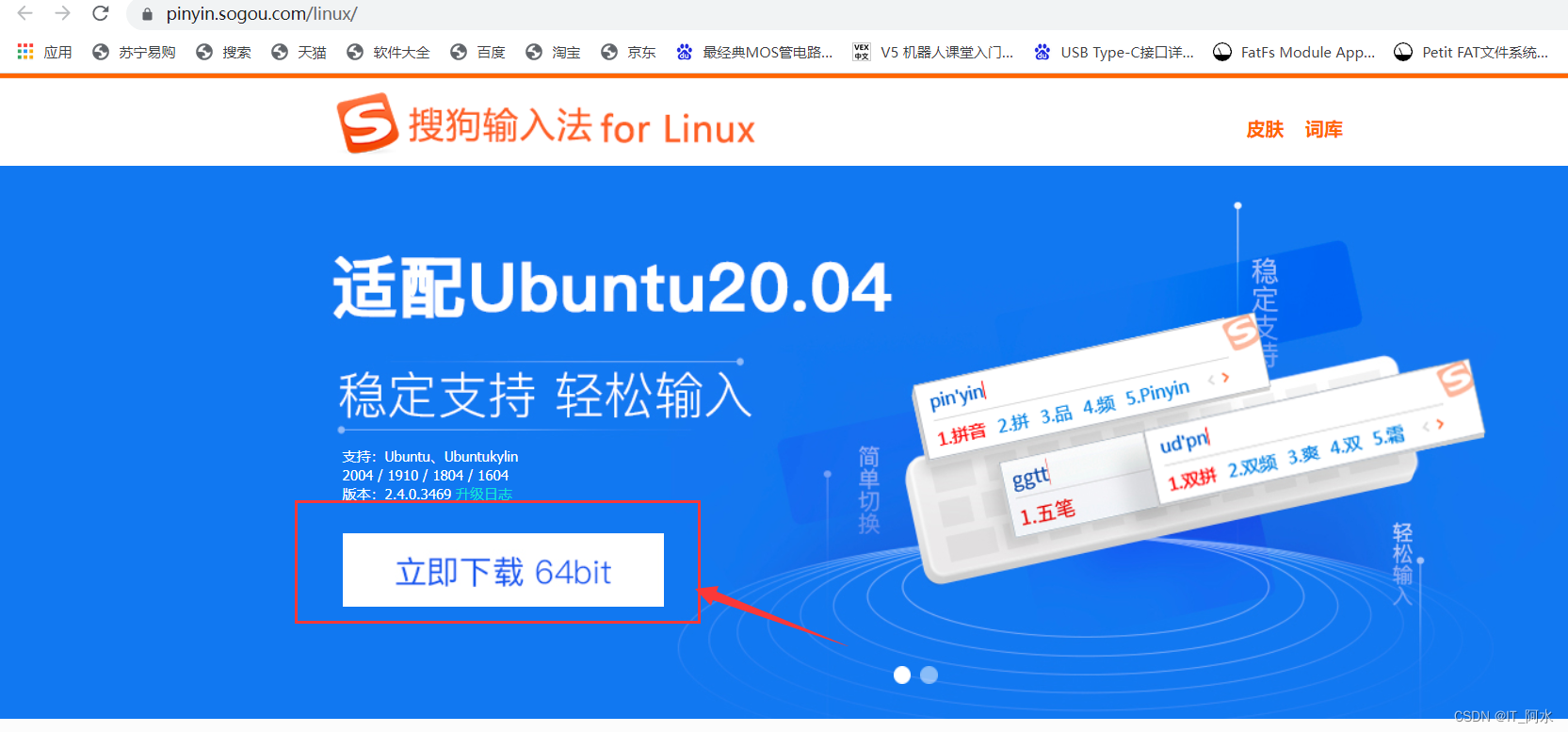
ubuntu下安装软件包命令sudo dpkg -i /mnt/hgfs/ubuntu/software_pack/sogoupinyin_2.4.0.3469_amd64.deb- 1
此时有可能安装不成功,调用apt的自动修复,自动安装缺少的包:sudo apt-get install -f
2.2 拷贝动态库到Qt安装路径下
查看libfcitxplatforminputcontextplugin.so库路径:dpkg -L fcitx-frontend-qt5 |grep .so
将该库拷贝到Qt5.12.6/5.12.6/gcc_64/plugins/platforminputcontexts/目录下:cp /usr/lib/x86_64-linux-gnu/qt5/plugins/platforminputcontexts/libfcitxplatforminputcontextplugin.so ./Qt5.12.6/5.12.6/gcc_64/plugins/platforminputcontexts/- 1
该库拷贝到Qt5.12.6/Tools/QtCreator/lib/Qt/plugins/platforminputcontexts/目录下
cp /usr/lib/x86_64-linux-gnu/qt5/plugins/platforminputcontexts/libfcitxplatforminputcontextplugin.so ./Qt5.12.6/Tools/QtCreator/lib/Qt/plugins/platforminputcontexts/- 1
3.ubuntu网络图标不显示解决
1.关网络服务:sudo service network-manager stop
2.删除网络状态文件:sudo rm /var/lib/NetworkManager/NetworkManager.state
3.启动网络服务:sudo service network-manager start
4.修改配置文件将flase改为true:sudo gedit /etc/NetworkManager/NetworkManager.conf
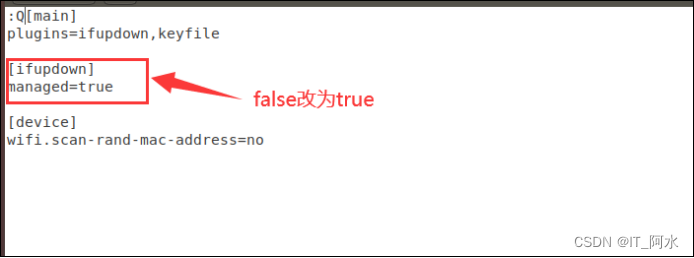
5.重启网络服务:sudo service network-manager restart
若上面方式还是无法解决,则重置网络服务器。
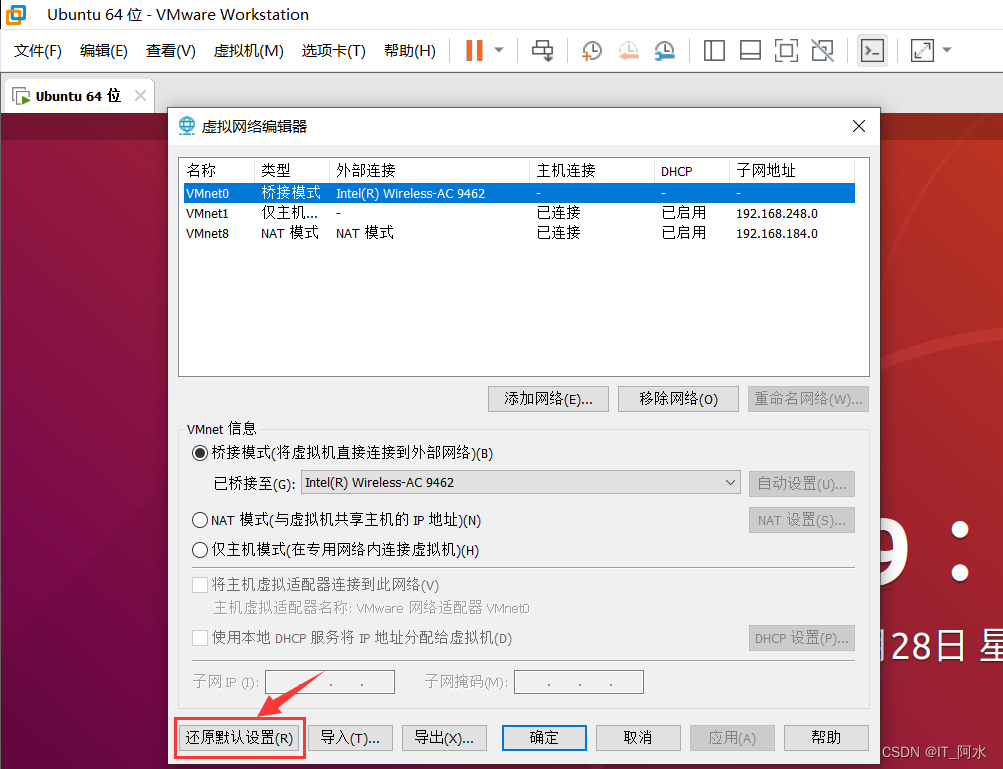
4.ubuntu下安装与移除deb包命令
sudo dpkg -i <xxx.deb> #安装deb软件 sudo dpkg -r <软件包> #移除安装的deb包 sudo apt-get install -f #自动安装缺少的库- 1
- 2
- 3
5.ubuntu下常用安装与卸载命令
sudo apt-get install <软件> #在线安装软件 sudo apt-get remove <软件包名字> #删除已安装的软件包(保留配置文件) sudo apt-get --purge remove <软件> #删除已安装的软件包(不保留配置文件) sudo apt-get update #更新 sudo apt-get upgrade #升级已安装的软件包,在升级前先执行安装- 1
- 2
- 3
- 4
- 5
6.ubuntu下make menuconfig打开失败
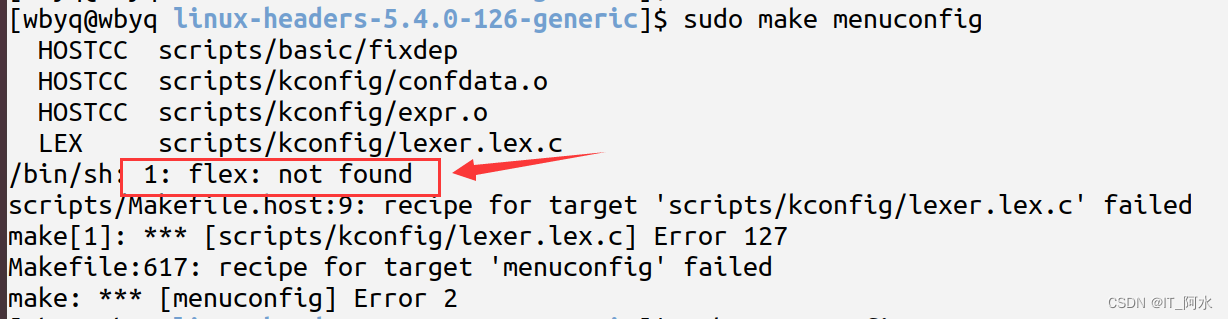
安装 flex 和 bison,重新make menuconfig即可。sudo apt-get install flex sudo apt-get install bison- 1
- 2
7.ubuntu下编译驱动文件
7.1查看内核信息
Linux下内核源码位置: /usr/src/
Ubuntu下查看系统信息: sudo lsb_release -a[wbyq@wbyq src]$ sudo lsb_release -a No LSB modules are available. Distributor ID: Ubuntu Description: Ubuntu 18.04.6 LTS Release: 18.04 Codename: bionic- 1
- 2
- 3
- 4
- 5
- 6
Ubuntu下查看内核版本信息:cat /proc/version 或者 uname -a
[wbyq@wbyq src]$ cat /proc/version Linux version 5.4.0-126-generic (buildd@lcy02-amd64-087) (gcc version 7.5.0 (Ubuntu 7.5.0-3ubuntu1~18.04)) #142~18.04.1-Ubuntu SMP Thu Sep 1 16:25:16 UTC 2022 [wbyq@wbyq src]$ uname -a Linux wbyq-virtual-machine 5.4.0-126-generic #142~18.04.1-Ubuntu SMP Thu Sep 1 16:25:16 UTC 2022 x86_64 x86_64 x86_64 GNU/Linux- 1
- 2
- 3
- 4
- 5
7.2 驱动编译与注册
- 驱动模板示例
#include#include #include /*驱动入口函数*/ static int __init tiny4412_wbyq_module_init(void) { /*内核层打印函数*/ printk("设备层注册成功\n"); return 0; } /*驱动出口函数*/ static void __exit tiny4412_wbyq_module_cleanup(void) { printk("设备层注销成功\n"); } module_init(tiny4412_wbyq_module_init);/*驱动入口函数,注册驱动时调用*/ module_exit(tiny4412_wbyq_module_cleanup);/*驱动出口函数,驱动注销时调用*/ MODULE_LICENSE("GPL"); //驱动许可证 MODULE_AUTHOR("it_ashui"); MODULE_DESCRIPTION("tiny4412 hello module"); - 1
- 2
- 3
- 4
- 5
- 6
- 7
- 8
- 9
- 10
- 11
- 12
- 13
- 14
- 15
- 16
- 17
- 18
- 19
- 20
- 21
- 驱动编译示例
KER_ADD=/usr/src/linux-headers-5.4.0-126-generic #内核Makefile路径 app: make -C $(KER_ADD) M=`pwd` modules #调用内核Makefile编译当前模块 .PHONY=celan clean: make -C $(KER_ADD) M=`pwd` modules clean #清空文件 obj-m +=drv_hello.o #驱动依赖文件- 1
- 2
- 3
- 4
- 5
- 6
- 7
- 驱动安装
[wbyq@wbyq drv_hello]$ sudo insmod drv_hello.ko //安装驱动 [wbyq@wbyq drv_hello]$ lsmod //查看安装的驱动 Module Size Used by drv_hello 16384 0 [wbyq@wbyq drv_hello]$ modinfo drv_hell.ko //查看驱动信息 modinfo: ERROR: Module drv_hell.ko not found. [wbyq@wbyq drv_hello]$ modinfo drv_hello.ko filename: /mnt/hgfs/ubuntu/work/drv_hello/drv_hello.ko description: tiny4412 hello module author: it_ashui license: GPL srcversion: C3B117744D970DDBCE90F06 depends: retpoline: Y name: drv_hello vermagic: 5.4.0-126-generic SMP mod_unload modversions- 1
- 2
- 3
- 4
- 5
- 6
- 7
- 8
- 9
- 10
- 11
- 12
- 13
- 14
- 15
- 16
- 17
注意:驱动程序正常会使用printk向终端打印调试信息, 如果驱动安装之后当前终端没有反应,可以通过dmesg命令查看日志里是否有输出。
[wbyq@wbyq drv_hello]$ dmesg --ctime [六 11月 19 11:58:11 2022] 设备层注册成功- 1
- 2
-
相关阅读:
如何在 Spring Boot 中进行文件上传
2023牛客暑期多校训练营7 CI「位运算」「根号分治+容斥」
量子计算(十):量子计算原理
【python练习】在棋盘上收集奖品,跟着书本理思路
最全总结:聊聊 Python 命令行参数化的几种方式
c++动态库调用
Qt学习总结之QDateTimeEdit
git的实际操作
android studio提示HAXM device is not found或者could not start avd
回顾复习【矩阵分析】初等因子 和 矩阵的相似 || 由不变因子求初等因子 || 由初等因子和秩求Smith标准形(不变因子)
- 原文地址:https://blog.csdn.net/weixin_44453694/article/details/126566555
